
Obwohl nicht immer verwendet Es ist eine Funktion, die Sie immer verwenden werden, wenn Sie wissen, wie man sie benutzt Sie können für die Bereitstellung von Beweisen für diejenigen, die es brauchen. Das Android-Betriebssystem hat im Laufe der Zeit Dinge hinzugefügt, eines der wichtigsten bekannten ist das Erstellen von Screenshots von dem, was auf dem Bildschirm zu sehen ist.
Die verschiedenen Optionen des mobilen Betriebssystems von Google machen es so vielseitig, dass Sie es optimal nutzen können, wenn Sie seine vielen Funktionen kennen. Eine davon ist zum Beispiel, dass man sie erfassen kann was auch immer auf Ihrem Bildschirm erscheint, mit oder ohne App.
In diesem Tutorial werden wir es erklären So machen Sie Screenshots auf Android-Geräten, entweder ohne App oder jederzeit damit. Derzeit können wir mit zwei Tastenfolgen eine oder mehrere Aufnahmen machen, je nach Bedarf zum Zeitpunkt eines Gesprächs.

Machen Sie einen Screenshot von Ihrem Telefon

Android versteckt die Funktion zum Aufnehmen eines Screenshots, ohne dass eine Anwendung verwendet werden muss, mit nur einer Folge von zwei Tasten. Wenn Sie eine Aufnahme machen, wird sie in Ihrem Terminal gespeichert und mit den Personen geteilt, die ein Bild, Video usw. senden möchten.
Jedes Telefon mit dem Google-System kann diese Funktion ausführen, was angemessen ist, wenn Sie ein Foto, eine Unterhaltung oder etwas anderes speichern möchten. Wann dies geschieht, entscheidet der Nutzer und damit einen Beweis dafür haben, was damals geschah.
Gehen Sie beim Aufnehmen eines Screenshots auf Ihrem Telefon wie folgt vor:
- Als erstes muss das Android-Handy entsperrt werden
- Wenn Sie danach einen Screenshot machen möchten, drücken Sie die Ein- / Aus-Taste des Telefons und die Lautstärke-Minus-Taste
- Auf dem Bildschirm wird ein kleiner Screenshot angezeigt von dem, was Sie in diesem Moment aufgenommen haben, und es ist normalerweise ein Bild
- Alle Screenshots werden in einem Ordner namens „Screenshots“ gespeichert, er wiegt normalerweise nicht viel und Sie können alles sehen, was Sie auf den beiden erfassten Tasten drücken
Dies ist der offizielle Weg, wenn auch nicht der einzige, wenn Sie den Bildschirm erfassen möchten, was wir in diesem Fall letztendlich tun wollen. Sie haben auch eine große Anzahl von Anwendungen, mit denen Sie die Aufgabe erledigen können, mit einer großen Anzahl von sehr variablen Optionen am Ende des Tages.
Andere Kombinationen am Telefon
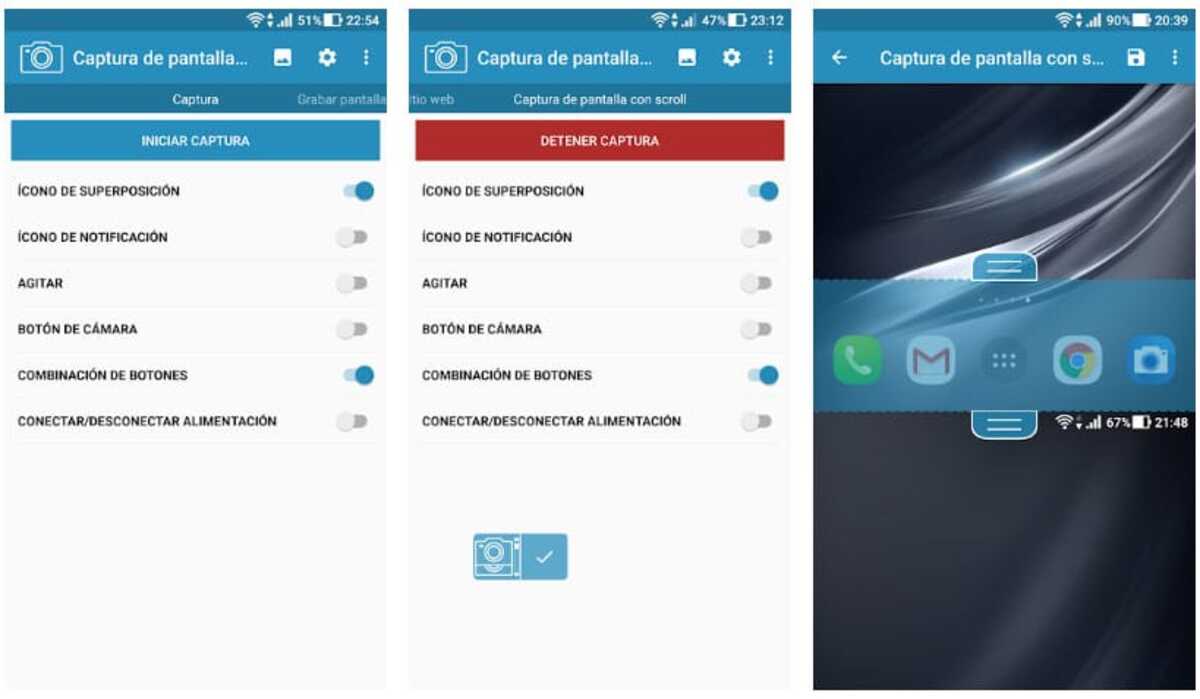
Derzeit ändern Smartphone-Hersteller das Sequenz zum Zeitpunkt eines Screenshots in Android. Derjenige, der den Netzschalter plus die Lautstärke minus drückt, ist normalerweise derjenige, der fast immer funktioniert, obwohl sich dies bei einigen Marken für eine andere ändert, die normale Position in einer anderen Kombination.
Im Übrigen suchen viele bereits nach Möglichkeiten, einen Screenshot auf Android von ihrem Gerät zu machen, zum Beispiel ändert Motorola in mehreren seiner Modelle eine seiner Tasten für die Aufnahme, wir müssen Drücken Sie das + neben der Ein-/Aus-Taste, auch bekannt als "Home"-Button.
Einige der Möglichkeiten bei anderen Marken sind:
- Power + Lauter-Taste
- Home + Lautstärke runter
- Home + Lauter
- einschalten + starten
- Power + Lautstärke verringern (dies ist diejenige, die normalerweise in fast den meisten Mobiltelefonen auf dem Markt funktioniert)
Screenshot aus den Schnelleinstellungen
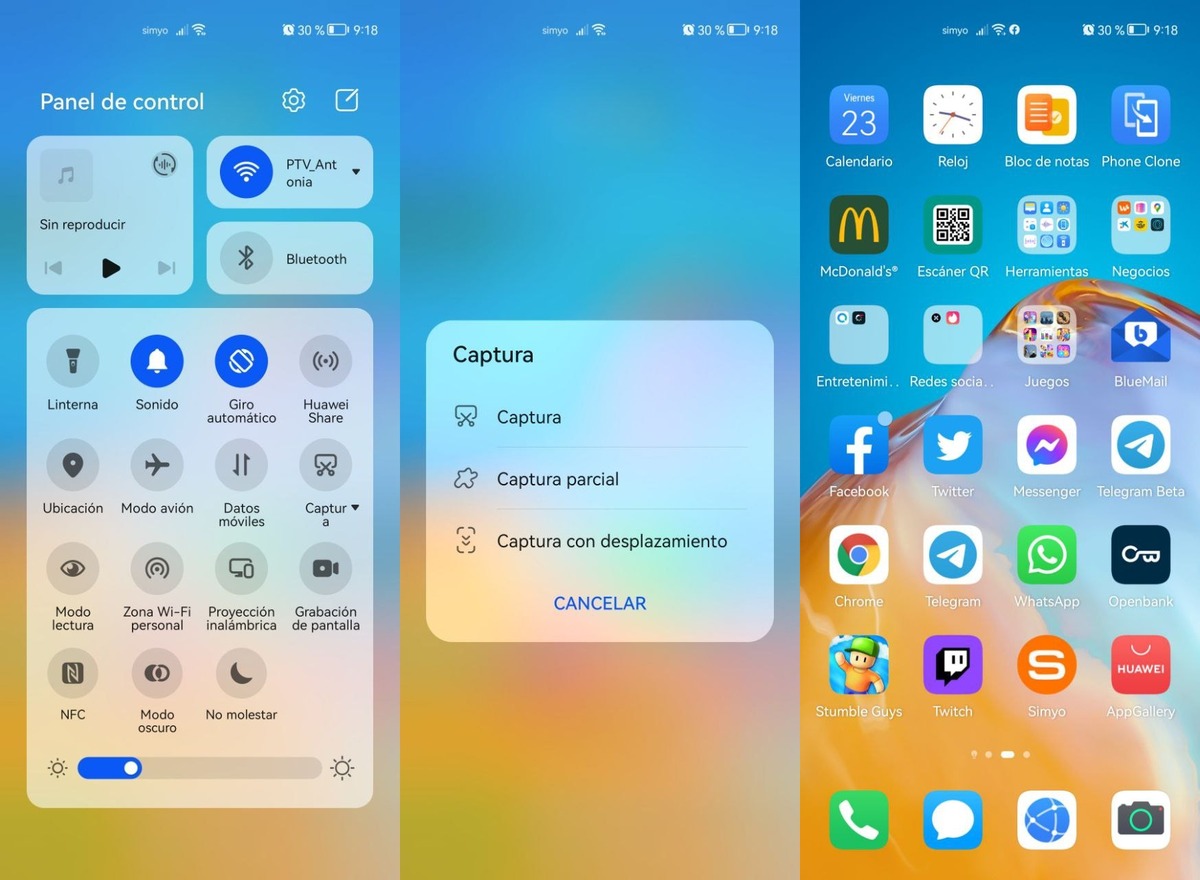
Die meisten Hersteller haben einen schnellen Zugriff um den Screenshot vom Gerät selbst zu machen und ohne zwei Tasten drücken zu müssen. Es ist eine Anpassung, die, wenn Sie wissen, wie man sie benutzt, ziemlich viel Nutzen daraus ziehen wird, mehr als Sie sich vorstellen können.
Um einen Screenshot von den Schnelleinstellungen zu machen, gehen Sie in Ihrem Terminal wie folgt vor:
- Entsperren Sie das Telefon und klappen Sie es von oben nach unten auf um alle Optionen anzuzeigen
- Suchen Sie nach „Screenshot“ oder „Screenshot“, es zeigt ein Symbol mit einem Bildschirm oder ein Bild eines Bildschirms mit einer Schere
Screenshot mit XRecorder
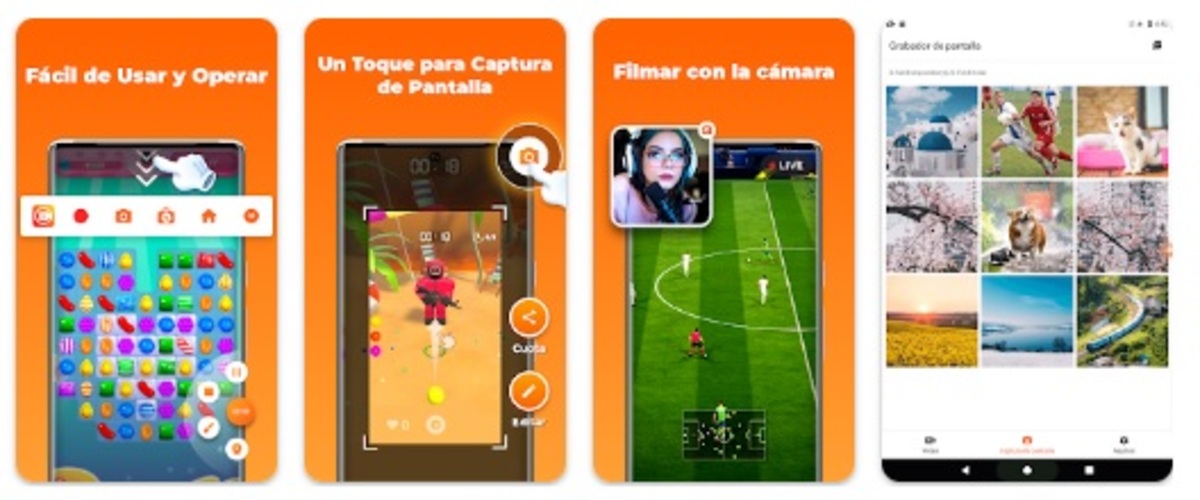
Es ist wahrscheinlich eine der besten Aufnahmeanwendungen, da es in der Lage ist, jedes Teil zu schneiden, ohne dass ein Bearbeitungswerkzeug erforderlich ist. XRecorder wurde von InShot entwickelt, dem Unternehmen, das die beliebte App gestartet hat der Bild- und Videobearbeitung mit mehr als 500 Millionen Downloads seiner Anwendung.
Das Gute daran ist, dass Sie einfache Aufnahmen machen können, dazu fügt es einen Bildschirmrekorder durch Video hinzu, falls Sie lange Aufnahmen machen möchten. Es ist eine der professionellen Apps, es kopiert normalerweise auch die Bilder und hat jedes davon in seiner Datenbank, falls Sie es retuschieren möchten.
Es verfügt über zusätzliche Einstellungen, darunter zum Beispiel die Möglichkeit, das Foto mit zwei Klicks zu teilen, die Datei unter anderem auf Plattformen hochzuladen. Der Benutzer kann entscheiden, welche Aufnahmen gemacht werden sollen, entweder halber Bildschirm, ein Stück davon oder sogar ganz. Die App besteht 100 Millionen Downloads.